小学信息技术五年级下册教参Word文档下载推荐.docx
《小学信息技术五年级下册教参Word文档下载推荐.docx》由会员分享,可在线阅读,更多相关《小学信息技术五年级下册教参Word文档下载推荐.docx(11页珍藏版)》请在冰豆网上搜索。
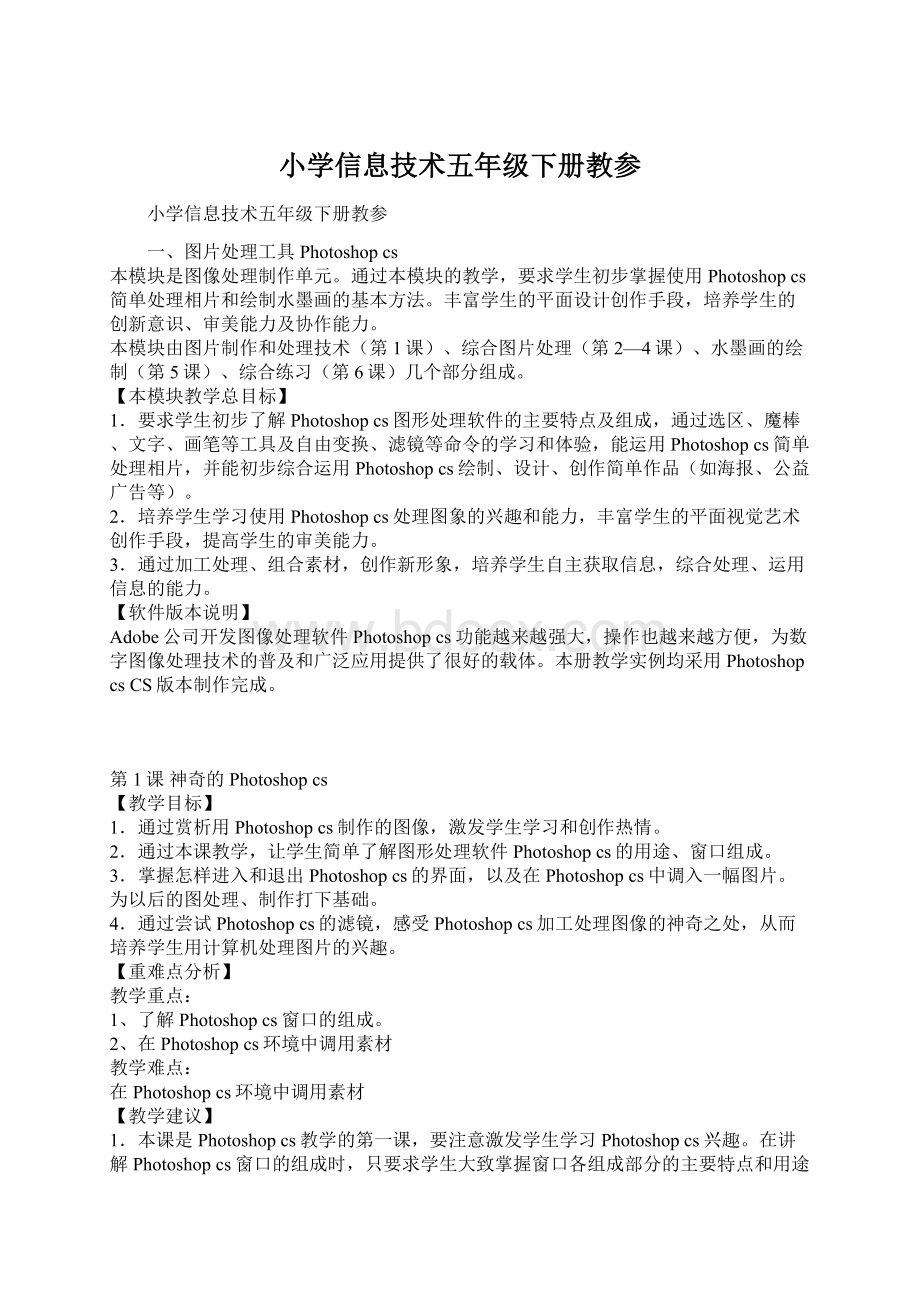
第1课神奇的Photoshopcs
【教学目标】
1.通过赏析用Photoshopcs制作的图像,激发学生学习和创作热情。
2.通过本课教学,让学生简单了解图形处理软件Photoshopcs的用途、窗口组成。
3.掌握怎样进入和退出Photoshopcs的界面,以及在Photoshopcs中调入一幅图片。
为以后的图处理、制作打下基础。
4.通过尝试Photoshopcs的滤镜,感受Photoshopcs加工处理图像的神奇之处,从而培养学生用计算机处理图片的兴趣。
【重难点分析】
教学重点:
1、了解Photoshopcs窗口的组成。
2、在Photoshopcs环境中调用素材
教学难点:
在Photoshopcs环境中调用素材
【教学建议】
1.本课是Photoshopcs教学的第一课,要注意激发学生学习Photoshopcs兴趣。
在讲解Photoshopcs窗口的组成时,只要求学生大致掌握窗口各组成部分的主要特点和用途就行了,因为在以后的练习中会详细介绍。
2.建议重点介绍一下工具箱和工具选项栏。
在前面学习的画图软件也有工具箱,可让学生通过图标简单的比较两个软件工具箱的异同。
Photoshopcs的工具箱中的每一个工具都有一个对应的工具选项栏来设置和调整这个,因此Photoshopcs工具箱中的工具更丰富、更强大。
3.在讲解调入一张图片的教学时,教材上的操作是Photoshopcs6.0安装完毕后的默认路径。
如果默认路径已被改变,教师按以下路径可打开“小鸭”图片,“C:
/ProgramFiles/Adob/Photoshopcscs/Samples”,其中“C:
”为Photoshopcscs安装的盘符。
4.为进一步激发学生的学习兴趣,教师可提前准备丰富的图片素材,也可以让学生上网搜索Photoshopcs创意图库,以此激发学生的学习兴趣。
5.本课是在Phototshop中处理相片的第一课,建议教师要对学生进行相片的版权意识教育和学会尊重别人的道德教育。
比如:
未经版权人同意不能擅自将别人的相片作侮辱性修改和用于商业宣传等。
否则就是
第2课我爱我家
【教学目标】
1.掌握运用全选、拷贝和粘贴命令组合图片的方法。
2.运用魔棒工具选择背景并去除背景的方法。
3.使用“自由变换”命令来改变相片的大小和位置的方法。
4、保存图片的方法
5.训练和提高学生的综合创作能力。
3.保存图片
1.使用“自由变换”命令来改变相片的大小和位置。
1.把多张图片素材组合在一个画面里,是Photoshopcs中较常用的基本操作,运用编辑菜单中拷贝、粘贴来完成学生不会感到吃力。
但应提醒学生,在进行自由变换改变图片大小这一步时,要同时按住键盘上Shift
键,才能使图片在缩小或放大的同时保持长宽比例。
否则,图片上的人物形象就会因比例失调而变“胖”或变“瘦”。
建议教师在进行此步教学时,先让学生尝试不按Shift
键来改变相片的大小和在框外移动鼠标调整照片的角度。
2.在完成全部制作后学生可能会提问:
还能不能改变背景上图片的位置?
实际上在Photoshopcs中,要解决这个问题是非常简单的,那就是利用“图层面板”和“移动工具”来调整。
学生可能理解图层这个概念比较吃力,教师可根据学生情况,或只讲解如何利用“图层面板”来选定相片所在的图层,然后用“移动工具”移动相片的位置。
【相关概念】
图层:
可以将图层想象成是一张张叠起来的醋酸纸。
如果图层上没有图像(即图层透明之处),可以一直看到底下的图层。
一个文件中的所有图层都具有相同的分辨率、相同的通道数以及相同的图像模式(RGB、CMYK或灰度)。
Photoshopcs中的新图像只有一个图层,该图层称为背景图层,它与绘画的基本图层类似。
您既不能更改背景图层在堆叠顺序中的位置(它总是在堆叠顺序的最底部),也不能将混合模式或不透明度应用于背景图层(除非先将其转换为正常图层)。
像素尺寸:
位图图像的高度和宽度的像素数量。
图像在屏幕上的显示尺寸由图像的像素尺寸和显示器的大小与设置决定。
例如,典型的15英寸显示器水平显示800个像素,垂直显示600个像素。
尺寸为800×
600像素的图像将充满此小屏幕。
在像素设置为800×
600的更大的显示器上,同样的图像(尺寸为800×
600像素)仍将充满屏幕,但每个像素看起来更大。
将大显示器的设置更改为1024×
768像素,则图像会以较小尺寸显示,但仅占部分屏幕。
图形文件格式:
图形文件格式的不同之处表现在:
表示图形信息的方式(作为像素还是作为矢量)、压缩图像数据的方式以及所支持的Photoshopcs和ImageReady的功能。
常用的几种图形文件格式:
PSD:
Photoshopcs格式,是新建图像的默认文件格式。
且是唯一支持所有可用图像模式(位图、灰度、双色调、索引颜色、RGB、CMYK、Lab和多通道)、参考线、alpha通道、专色通道和图层(包括调整图层、文字图层和图层效果)的格式。
BMP:
BMP是DOS和Windows兼容计算机上的标准Windows图像格式。
BMP格式支持RGB、索引颜色、灰度和位图颜色模式,但不支持alpha通道。
JPG:
联合图片专家组(JPEG)格式是在WorldWideWeb及其它联机服务上常用的一种格式,用于显示超文本标记语言(HTML)文档中的照片和其它连续色调的图像。
JPEG格式支持CMYK、RGB和灰度颜色模式,但不支持alpha通道。
JPEG保留RGB图像中的所有颜色信息,但通过有选择地扔掉数据来压缩文件大小。
JPEG图像在打开时自动解压缩。
压缩的级别越高,得到的图像品质越低;
而压缩的级别越低,得到的图像品质越高。
在大多数情况下,“最佳”品质选项产生的结果与原图像几乎无分别。
第3课美丽的画框
1.掌握运用“选框工具”选择部分图片和其它图片组合的方法。
2.掌握给图片添加“图层样式”效果的方法。
3.利用各种艺术效果滤镜将相片处理成相应的美术作品效果。
4.通过协作探究学习,养成合作意识和自学能力。
5.提高学生审美情趣和审美能力。
1、运用“选框工具”选择部分图片和其它图片组合的方法。
2、设置“图层样式”。
3、设置滤镜。
能根据创作需要恰当的选择和设置“图层样式”和滤镜。
【教学建议】
1.通过矩形选框工具选择部分图片,要让学生体验一下椭圆选框工具,以达到举一反三的目的。
2.用“图层样式”命令不仅可以为文字加上投影、斜面和浮雕等效果,同样也可以为图片加上这些效果。
“图层样式”中的效果较多,而且可以通过调整一些参数来设置更丰富的效果。
建议教师让学生自己去尝试选择不同的效果并调整这些参数值,直观感受图层样式的多彩迷人效果。
3.Photoshopcs6.0的滤镜非常丰富,功能强大,操作非常简便。
因此,本课可放手让学生去尝试使用不同的滤镜,大胆地调整各滤镜的参数,让相片产生特别的效果。
然后学同学们相互交流、归纳、小结甚至全班介绍自己的相片如何得到特别效果的。
Photoshopcs滤镜主要是用来实现图像的各种特殊效果,比如模糊,锐化,马赛克等,它不仅给初学者提供了丰富的图像处理功能,也给专业设计师提供了无限的创作空间。
Photoshopcs滤镜基本可以分为三个部分:
内阙滤镜、内置滤镜(也就是Photoshopcs自带的滤镜)、外挂滤镜(也就是第三方滤镜)。
内阙滤镜指内阙于Photoshopcs程序内部的滤镜,共有6组24个滤镜。
内置滤镜指Photoshopcs缺省安装时,Photoshopcs安装程序自动安装到pluging目录下的滤镜,共12组72支滤镜。
外挂滤镜就是除上面两种滤镜以外,由第三方厂商为Photoshopcs所生产的滤镜,它们不仅种类齐全,品种繁多,而且功能强大,同时版本与种类也在不断升级与更新。
同学们,要想处理好图片,一定要用好Photoshopcs的滤镜。
第4课 励志格言
1.掌握用“文字输入工具”文字,并恰当地设置文字字体、颜色、大小等格式。
2.常用“扭曲”命令调整图片的方法。
3.通过文字字体、大小、颜色的恰当设置,训练和提高学生的审美能力。
学会使用文字工具输入和设置文字。
运用“扭曲”命令调整图片。
1.对于文字的输入及字体、颜色、大小的设置,学生已有在Word中的操作经验,应该能很快上手。
但在Photoshopcs中输入文字时,但要提醒学生在文字输入结束后,一定要单击工具选项栏上的确认按钮“√”,表示此次输入结束,然后才能设置文字的字体、颜色、大小。
2.在课前教师还应给教室内的计算机安装一些字体,以方便学生在上课时选择。
丰富的字体会进一步激发学生的学习兴趣。
第5课
可爱的猫咪
1.通过在“画”一幅水墨画小猫咪,掌握Photoshopcs6.0中画笔的选择、不透明度及动动态画笔的设置。
2.进一步了解中国画的特点,体验中国传统绘画艺术的魅力。
是掌握画笔的选择、不透明度及动动态画笔的设置,体验用Photoshopcs6.0在电脑上“画”中国写意画。
用鼠标“画”小猫咪。
1.学生从三年级美术课开始了解中国画的特点,学习一些中国画的简单技法,并练习画枇杷、白菜、葡萄等蔬果。
因此用Photoshopcs6.0在电脑画中国写意画,学生不会感到措手无策。
教师在课前也可查阅一些相关资料,对中国写意画作一些全面了解,收集一些用Photoshopcs画的中国写意画供学生欣赏。
在教学中建议让学生来谈中国写意画的特点,并分组讨论在画小猫时要注意那些问题。
本课学生感到最吃力的是小猫的造型和怎样下笔,用鼠标“画”本身要比用毛笔“画”难控制,教师不必过分强调最终效果,要尊重学生的个体体验和审美差异。
重点是让学生在画的过程中体验一种新的绘画形式,从而掌握Photosh